प्रश्न
समस्या: सिस्टम इमेज बैकअप का उपयोग करके विंडोज 10 को कैसे पुनर्स्थापित करें?
मुझे याद है कि मैंने सिस्टम इमेज का उपयोग करके विंडोज 10 का बैकअप बनाया है। समस्या यह है कि मुझे नहीं पता कि इसे कैसे सक्षम किया जाए। मुझे अपने पीसी में कुछ समस्याएं हैं, इसलिए मुझे सिस्टम इमेज बैकअप लॉन्च करने की सख्त जरूरत है। मदद।
हल उत्तर
सिस्टम इमेज एक एकीकृत विंडोज बैकअप विकल्प है, जो उन लोगों के लिए एक आदर्श विकल्प है जो अलग फाइलों या फ़ोल्डरों का बैकअप नहीं बनाना चाहते हैं। सिस्टम बैकअप का लाभ यह है कि इसका उपयोग पूरे कंप्यूटर के सिस्टम का बैकअप बनाने के लिए किया जा सकता है, जिसमें OS, सेटिंग्स, फ़ाइलें, ऐप्स और व्यक्तिगत डेटा शामिल हैं। जो लोग इस विकल्प का उपयोग करते हैं, वे सिस्टम के क्रैश या रैंसमवेयर संक्रमण के बाद अपने व्यक्तिगत डेटा और सेटिंग्स को स्थायी नुकसान से पूरी तरह सुरक्षित रखते हैं। बाद के खतरे से सुरक्षा इन दिनों अत्यंत महत्वपूर्ण है क्योंकि रैंसमवेयर हमलों की संख्या और उनका खतरा बढ़ रहा है। वर्तमान में, फ़ाइल लॉकर, ओडिनि, प्याज, जोकर हाउस, और दसियों अन्य वायरस जो व्यक्तिगत जानकारी को एन्क्रिप्ट करते हैं, स्पैम ईमेल अटैचमेंट और अन्य अवैध माध्यमों के माध्यम से सक्रिय रूप से फैल रहे हैं। इसलिए, सावधान रहें और एक पेशेवर एंटी-मैलवेयर को अप-टू-डेट स्थापित करना और रखना सुनिश्चित करें। हमारी सिफारिश है
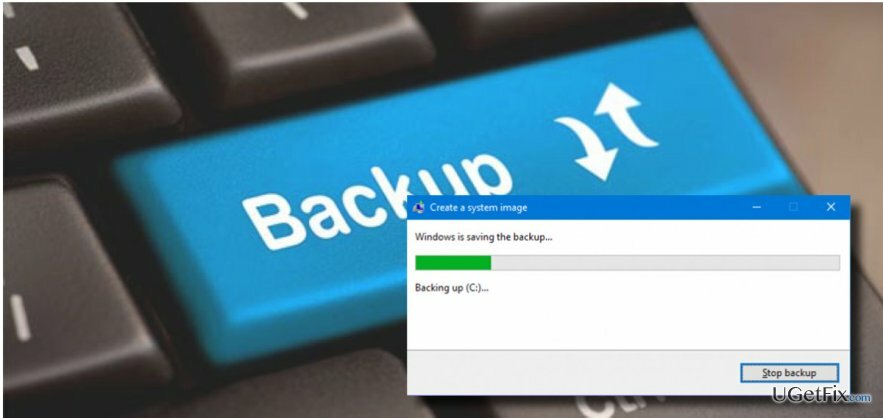
हालांकि, एंटी-वायरस प्रोग्राम नवीनतम रैंसमवेयर वायरस का पता लगाने में विफल हो सकते हैं। इसके अलावा, आप कभी भी सुनिश्चित नहीं हो सकते हैं कि आपका पीसी कुछ घातक त्रुटियों का सामना नहीं करेगा और अप्रत्याशित रूप से क्रैश नहीं होगा। अपने आप को डेटा हानि से बचाने के लिए, आपको एक बनाना चाहिए सिस्टम इमेज बैकअप और फिर सिस्टम इमेज का उपयोग करके सिस्टम को पुनर्स्थापित करें किसी भी समय। इस प्रयोजन के लिए, आपको पर्याप्त संग्रहण वाले USB ड्राइवर की आवश्यकता होगी। इसके अलावा, सिस्टम बैकअप छवि का निर्माण घंटों तक चल सकता है, इसलिए आपको अपने पीसी को निष्क्रिय रखना चाहिए। बैकअप बनाने के लिए, आपको चाहिए:
- "विंडोज की" पर राइट-क्लिक करें और "कंट्रोल पैनल" चुनें।
- "फ़ाइल इतिहास" खोलें और "सिस्टम छवि बैकअप" ढूंढें।
- USB ड्राइव या बाहरी ड्राइव में प्लग इन करें और फिर "सिस्टम इमेज बैकअप" पर क्लिक करें।
- उस डिवाइस का चयन करें जिसमें बैकअप संग्रहीत किया जाना चाहिए और "अगला" दबाएं।
- एक बार जब आप तैयार हो जाएं, तो "बैकअप प्रक्रिया प्रारंभ करें" दबाएं और बैकअप बनने तक प्रतीक्षा करें।
सिस्टम इमेज बैकअप का उपयोग करके विंडोज 10 को कैसे पुनर्स्थापित करें?
आवश्यक सिस्टम घटकों को पुनर्प्राप्त करने के लिए, कृपया, का लाइसेंस प्राप्त संस्करण खरीदें रीइमेज रीइमेज वसूली उपकरण।
- प्लग-इन सिस्टम रिकवरी डिस्क या विंडोज 10 इंस्टॉलेशन मीडिया।
- सिस्टम को प्लग की गई डिस्क से बूट करने के लिए कोई भी कुंजी दबाएं।
- विंडोज सेटअप स्क्रीन में "अगला" पर क्लिक करें और "अपने कंप्यूटर की मरम्मत करें" पर क्लिक करें।
- "समस्या निवारण" चुनें और "उन्नत सिस्टम पुनर्प्राप्ति विकल्प" स्क्रीन के खुलने की प्रतीक्षा करें।
- "सिस्टम इमेज रिकवरी" विकल्प चुनें और उस ऑपरेटिंग सिस्टम का चयन करें जिसे आप पुनर्स्थापित करना चाहते हैं। (नोट: यह महत्वपूर्ण है यदि आप एक से अधिक OS वाले सिस्टम का उपयोग कर रहे हैं)।
- मैन्युअल रूप से या स्वचालित रूप से बनाई गई नवीनतम "सिस्टम इमेज" का चयन करें। आप हार्ड ड्राइव, क्लाउड या यूएसबी पर संग्रहीत "सिस्टम इमेज" भी चुन सकते हैं।
- आगे बढ़ने के लिए "अगला" दबाएं।
- चुनें कि क्या आप ड्राइवरों को स्थापित करना चाहते हैं और बहाली के बाद सिस्टम को पुनरारंभ करना चाहते हैं। फिर "अगला" दबाएं।
- अपने विकल्पों की पुष्टि करने के लिए "समाप्त करें" पर क्लिक करें और सिस्टम छवि बैकअप को पुनर्स्थापित करने के लिए "हां" पर क्लिक करें।
फ़ाइलों और अन्य सिस्टम घटकों को स्वचालित रूप से पुनर्प्राप्त करें
अपनी फ़ाइलों और अन्य सिस्टम घटकों को पुनर्प्राप्त करने के लिए, आप ugetfix.com विशेषज्ञों द्वारा निःशुल्क गाइड का उपयोग कर सकते हैं। हालांकि, अगर आपको लगता है कि आपके पास पूरी पुनर्प्राप्ति प्रक्रिया को स्वयं लागू करने के लिए पर्याप्त अनुभव नहीं है, तो हम नीचे सूचीबद्ध पुनर्प्राप्ति समाधानों का उपयोग करने की अनुशंसा करते हैं। हमने इनमें से प्रत्येक कार्यक्रम और आपके लिए उनकी प्रभावशीलता का परीक्षण किया है, इसलिए आपको बस इतना करना है कि इन उपकरणों को सभी काम करने दें।
प्रस्ताव
अभी करो!
डाउनलोडरिकवरी सॉफ्टवेयरख़ुशी
गारंटी
अभी करो!
डाउनलोडरिकवरी सॉफ्टवेयरख़ुशी
गारंटी
यदि आपको रीइमेज से संबंधित कोई समस्या आ रही है, तो आप हमारे तकनीकी विशेषज्ञों से मदद मांगने के लिए उनसे संपर्क कर सकते हैं। आप जितना अधिक विवरण प्रदान करेंगे, वे आपको उतना ही बेहतर समाधान प्रदान करेंगे।
यह पेटेंट मरम्मत प्रक्रिया 25 मिलियन घटकों के डेटाबेस का उपयोग करती है जो उपयोगकर्ता के कंप्यूटर पर किसी भी क्षतिग्रस्त या गुम फ़ाइल को प्रतिस्थापित कर सकती है।
क्षतिग्रस्त सिस्टम को ठीक करने के लिए, आपको का लाइसेंस प्राप्त संस्करण खरीदना होगा रीइमेज मैलवेयर हटाने का उपकरण।

जब बात आती है तो वीपीएन महत्वपूर्ण होता है उपयोगकर्ता गोपनीयता. कुकीज़ जैसे ऑनलाइन ट्रैकर्स का उपयोग न केवल सोशल मीडिया प्लेटफॉर्म और अन्य वेबसाइटों द्वारा किया जा सकता है बल्कि आपके इंटरनेट सेवा प्रदाता और सरकार द्वारा भी किया जा सकता है। यहां तक कि अगर आप अपने वेब ब्राउज़र के माध्यम से सबसे सुरक्षित सेटिंग्स लागू करते हैं, तब भी आपको उन ऐप्स के माध्यम से ट्रैक किया जा सकता है जो इंटरनेट से जुड़े हैं। इसके अलावा, कम कनेक्शन गति के कारण टोर जैसे गोपनीयता-केंद्रित ब्राउज़र इष्टतम विकल्प नहीं हैं। आपकी अंतिम गोपनीयता के लिए सबसे अच्छा समाधान है निजी इंटरनेट एक्सेस - गुमनाम रहें और ऑनलाइन सुरक्षित रहें।
डेटा रिकवरी सॉफ़्टवेयर उन विकल्पों में से एक है जो आपकी मदद कर सकता है अपनी फ़ाइलें पुनर्प्राप्त करें. एक बार जब आप किसी फ़ाइल को हटा देते हैं, तो यह पतली हवा में गायब नहीं होती है - यह आपके सिस्टम पर तब तक बनी रहती है जब तक इसके ऊपर कोई नया डेटा नहीं लिखा जाता है। डेटा रिकवरी प्रो पुनर्प्राप्ति सॉफ़्टवेयर है जो आपकी हार्ड ड्राइव के भीतर हटाई गई फ़ाइलों की कार्यशील प्रतियों के लिए खोजकर्ता है। टूल का उपयोग करके, आप मूल्यवान दस्तावेजों, स्कूल के काम, व्यक्तिगत चित्रों और अन्य महत्वपूर्ण फाइलों के नुकसान को रोक सकते हैं।